如何换微信聊天背景图片 微信聊天背景设置方法
更新时间:2023-10-18 16:45:07作者:jiang
如何换微信聊天背景图片,微信作为一款备受欢迎的社交应用程序,为用户提供了丰富多样的个性化设置功能,其中微信聊天背景图片的更换是让聊天界面焕然一新的重要一环。通过更改微信聊天背景,我们可以根据个人喜好或特定场合的需求,选择不同的背景图片,使聊天界面更加个性化和与众不同。如何进行微信聊天背景图片的设置呢?接下来我们将一起探索微信聊天背景设置的方法,让我们的聊天界面焕发新的活力。
具体方法:
1.打开“微信”,选择你想更换背景的好友聊天界面。点击右上角“头像”。
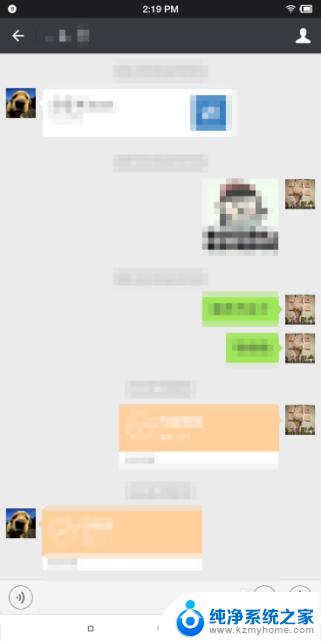
2.在“聊天信息”界面,选择“设置当前聊天背景”。
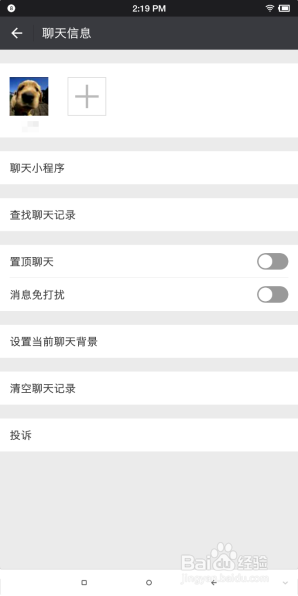
3.选择聊天背景,可以是系统给的图或者图库和拍摄的图片。
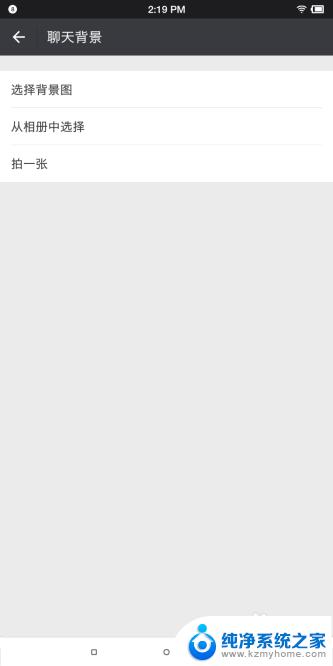
4.选好聊天背景之后返回即可完成聊天背景设置。
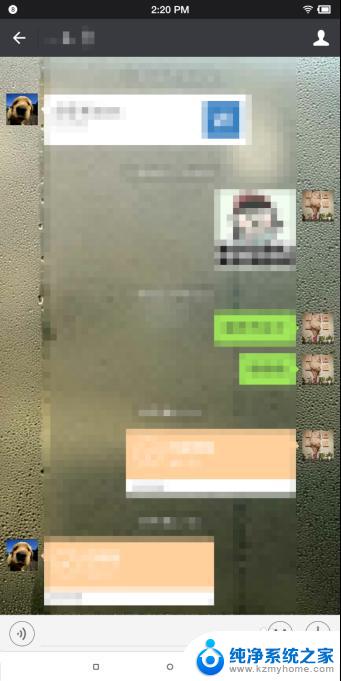
5.如果想要更换所有聊天背景,则打开“设置”。
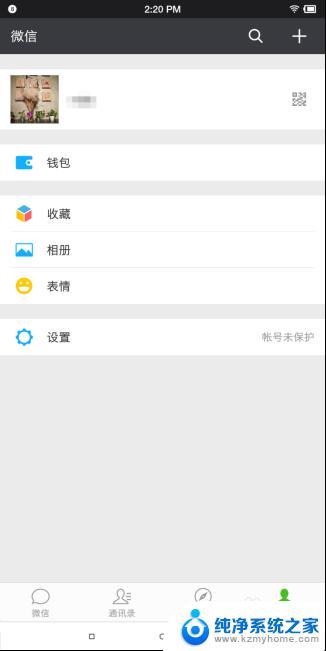
6.依次选择“聊天”和“聊天背景”。
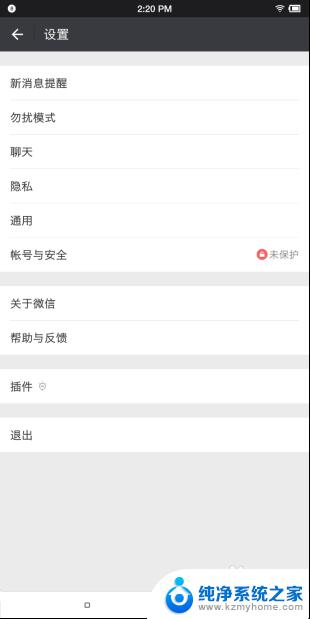
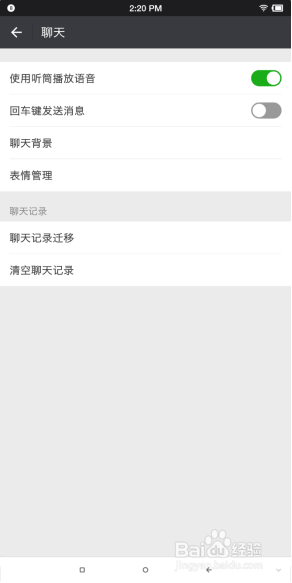
7.选择系统背景或者你自己拍摄的照片并确定即可。
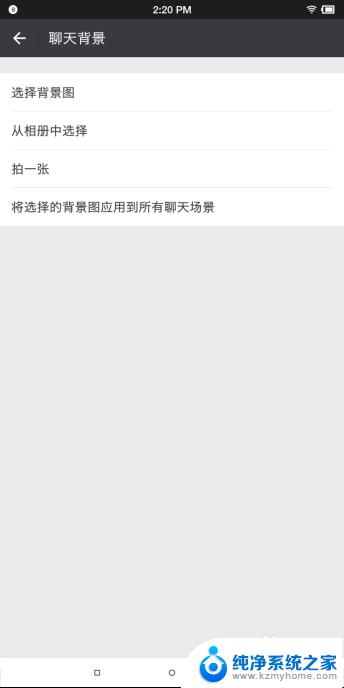
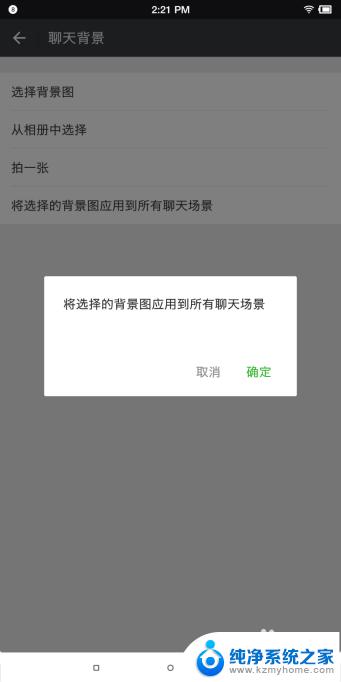
以上就是如何更改微信聊天背景图片的全部内容,如果您需要更改背景,请根据本文中的步骤进行操作。我们希望这些步骤对您有所帮助!
如何换微信聊天背景图片 微信聊天背景设置方法相关教程
- 微信怎么把聊天背景恢复默认 如何设置微信聊天背景为默认
- 怎样取消微信不显示聊天 微信取消聊天窗口显示方法
- 微信字体大小设置方法 微信聊天字体如何设置大小
- 微信如何显示聊天 微信如何取消不显示聊天记录
- 电脑微信查看聊天记录 微信电脑版如何导出聊天记录
- 微信怎么截图一部分聊天记录 微信怎么保存聊天记录
- windows微信聊天记录文件夹 如何在微信电脑版查看聊天记录
- 微信一键清楚聊天记录 如何批量删除微信聊天记录
- 微信怎么折叠个人聊天记录 微信聊天记录怎么整理
- 手机微信聊天记录怎么录屏 微信聊天记录录屏教程
- 多个word在一个窗口打开 Word如何实现多个文件在一个窗口中显示
- 浏览器分辨率怎么调整 浏览器如何设置屏幕分辨率
- 笔记本电脑开不了机怎么强制开机 笔记本电脑按什么键强制开机
- 怎样看是不是独立显卡 独立显卡型号怎么查看
- 无线网络密码怎么改密码修改 无线网络密码如何更改
- 电脑打印机找 电脑上如何查看设备和打印机设置
电脑教程推荐